Ломакин В.В. Базы данных и базы знаний
Подождите немного. Документ загружается.

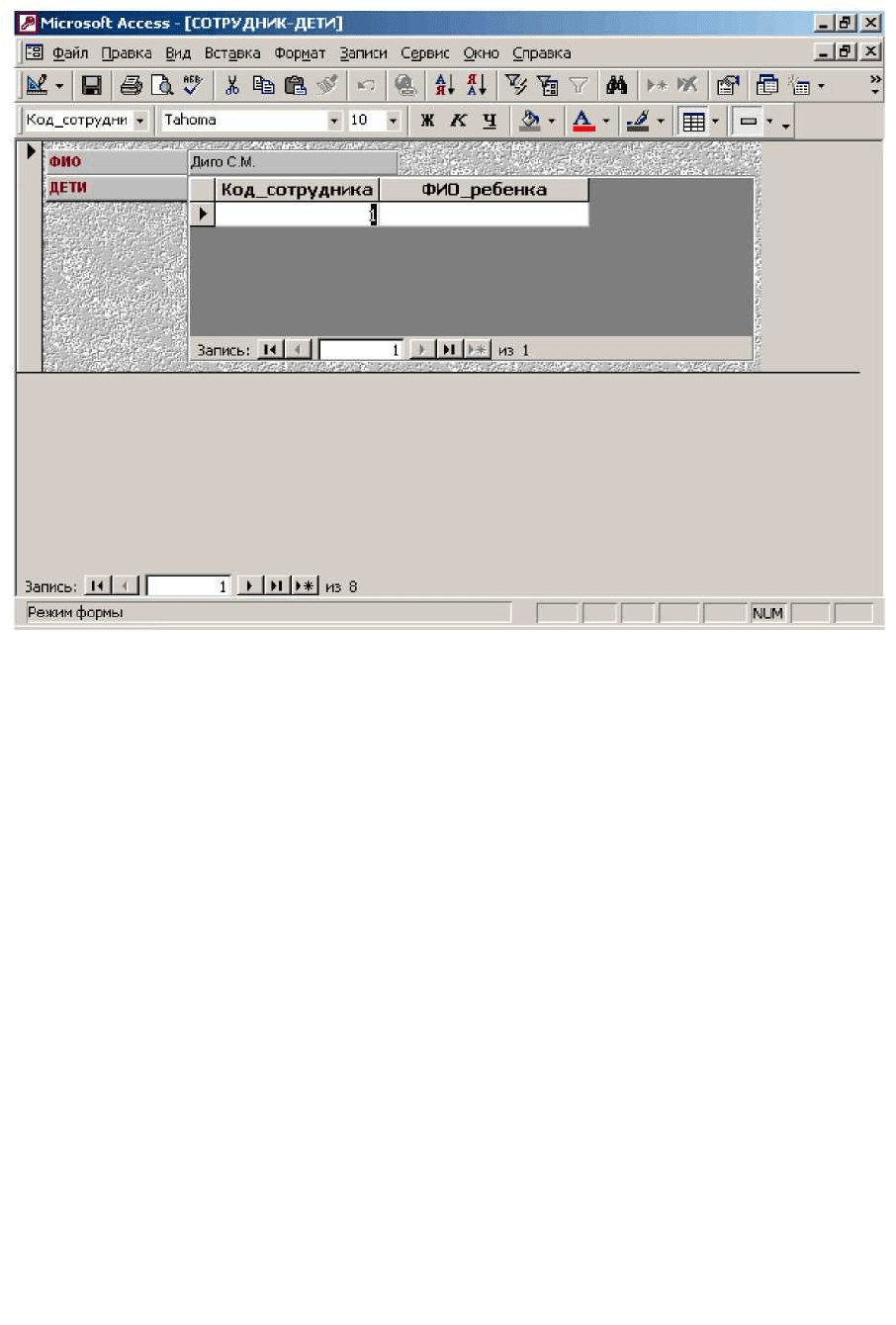
121
Рис. 2.77. Составная форма в режиме формы
При вводе данных в подчиненную форму код сотрудника вводится в
подчиненную таблицу автоматически. Как видно, в подчиненной форме выводятся
только записи, связанные с записью в главной форме.
При использовании составных экранных форм можно легко перемещаться как
по записям подчиненной формы, так и по записям главной формы. Для этого
используется соответствующий набор кнопок перехода. Кроме того, для быстрого
позиционирования на нужную запись можно воспользоваться возможностью
поиска в БД. Для этого можно выбрать позицию меню «Правка/Найти» (или
воспользоваться соответствующей кнопкой инструментального меню) и в
появившемся окне ввести условие поиска.
Если при построении многотабличной формы сначала выбрать таблицу,
находящуюся на стороне «многие» в отношении «1:М» (в нашем примере это
таблица «ДЕТИ»), а потом таблицу, находящуюся на стороне «1» (в нашем примере
это таблица «СОТРУДНИК»), то многотабличная экранная форма также будет
создана, но это будет совсем иная форма, чем та, что изображена на рис. 2.77. Это
будет форма, в которой отображаются записи подчиненной таблицы (т. е. таблицы
«ДЕТИ»), к которым присоединены поля из соответствующей записи основной
таблицы. Никакой соподчиненности форм при этом не наблюдается. Создается
только одно описание формы, не два, как в предыдущем случае.
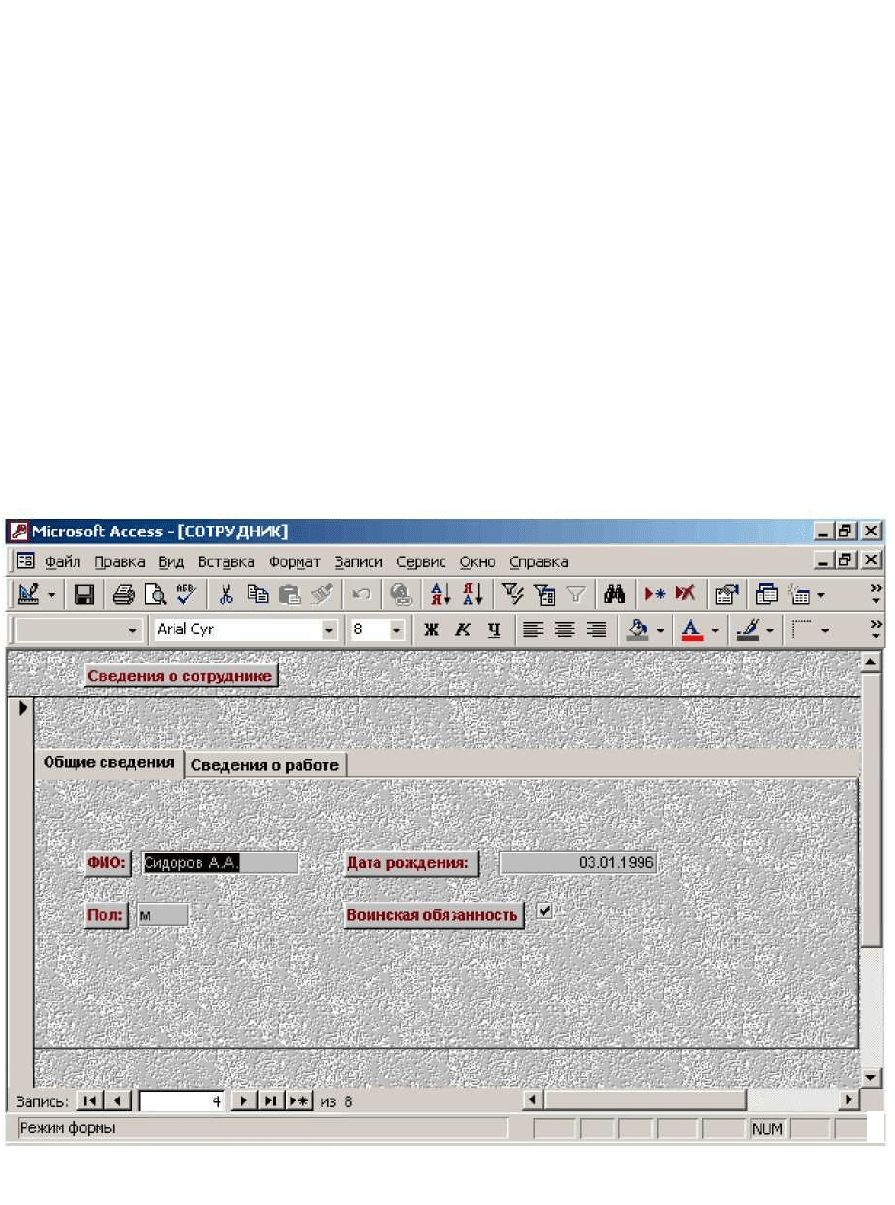
122
Другим способом создания многотабличной формы является создание запроса,
отбирающего те поля из связанных таблиц, которые будут помещаться в форму, и
использование этого запроса в качестве источника для формы.
Создание форм, состоящих из нескольких страниц
Существует несколько причин, по которым бывает необходи-
мо/целесообразно разнести данные, размещаемые в экранной форме, по нескольким
страницам. Это может быть в случае, когда элементов в форме много, и
размещение всех их на одном экране слишком загромождает его; либо может быть
вызвано желанием сгруппировать поля и показывать каждую группу отдельно и др.
Для достижения этих целей можно либо, воспользовавшись элементом управления
«Разрыв страницы», указать, в каких местах должен быть переход на следующую
страницу, либо создать форму с несколькими закладками (рис. 2.78).
Рис.2.78.Экранная форма с закладками. Режим формы
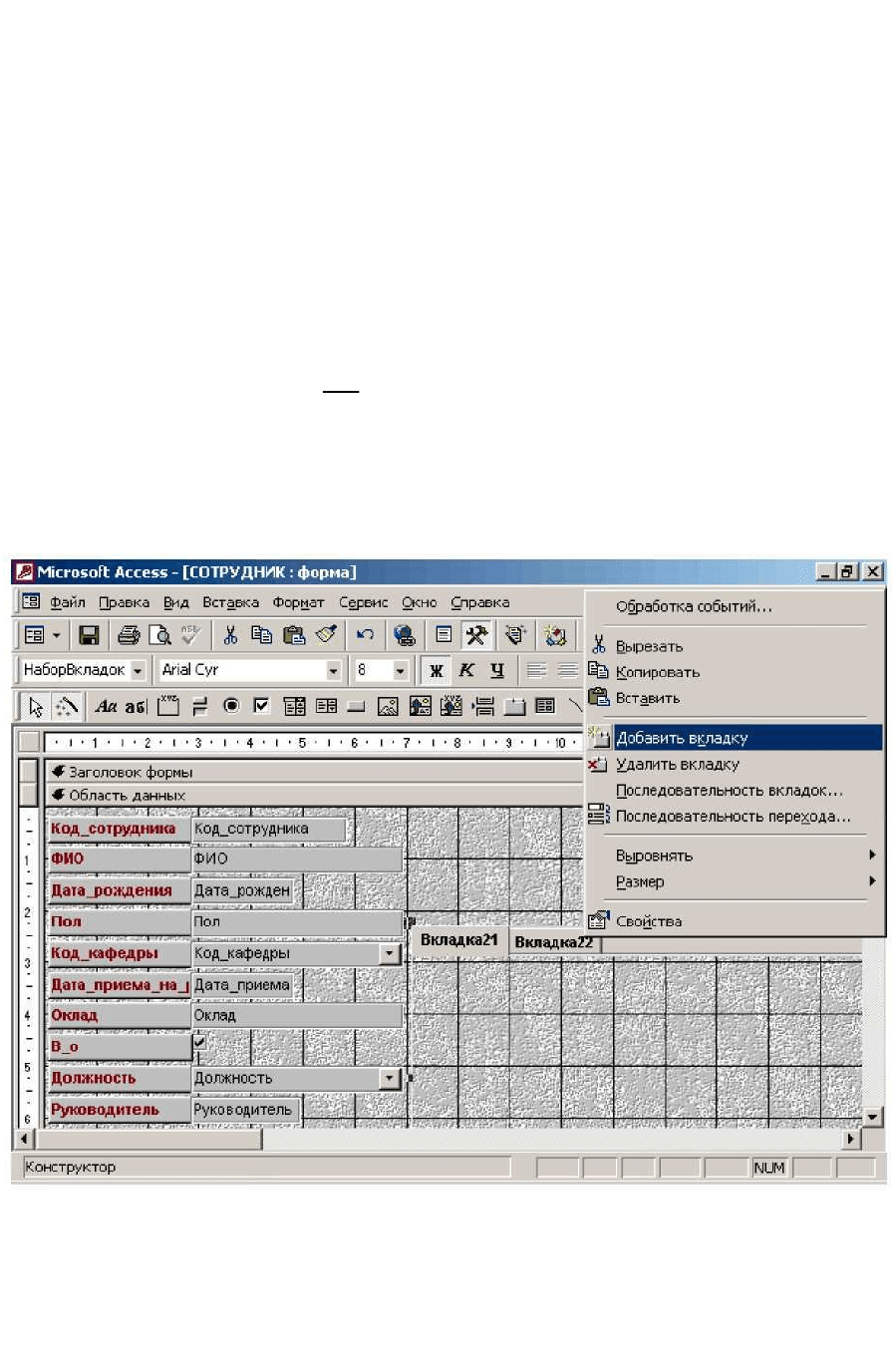
123
Элемент управления «Разрыв страницы» используется для указания
горизонтальных разрывов между элементами управления в форме. Для перехода к
странице, находящейся над или под указанным разрывом, используются клавиши
PAGE UP или PAGE DOWN.
Для того чтобы создать форму с несколькими закладками, можно
воспользоваться элементом управления «Набор вкладок» ().
При выборе этой возможности в форме создаются две закладки. В каждую из
них можно переместить те элементы, которые необходимо. Если необходимо
создать большее число вкладок, то следует, находясь в зоне вкладок нажать правую
клавишу мыши и в появившемся контекстном меню выбрать позицию «Добавить
вкладку» (рис. 2.79). Для включения элементов, нужно выбрать необходимую
вкладку и нажать
кнопку «Список полей» () на панели инструментов. Из появившегося ниспадающего
списка надо выбрать имя нужного поля, позиционировавшись на нем, нажать
левую клавишу мыши и не отпуская ее, переместить элемент в нужное место
вкладки.
Рис. 2.79. Добавление вкладок
Для того чтобы изменить название вкладки, надо воспользоваться правой
кнопкой мыши, в появившемся контекстном меню выбрать позицию «Свойства» и
в свойстве «Имя» записать требуемое название (рис. 2.80).
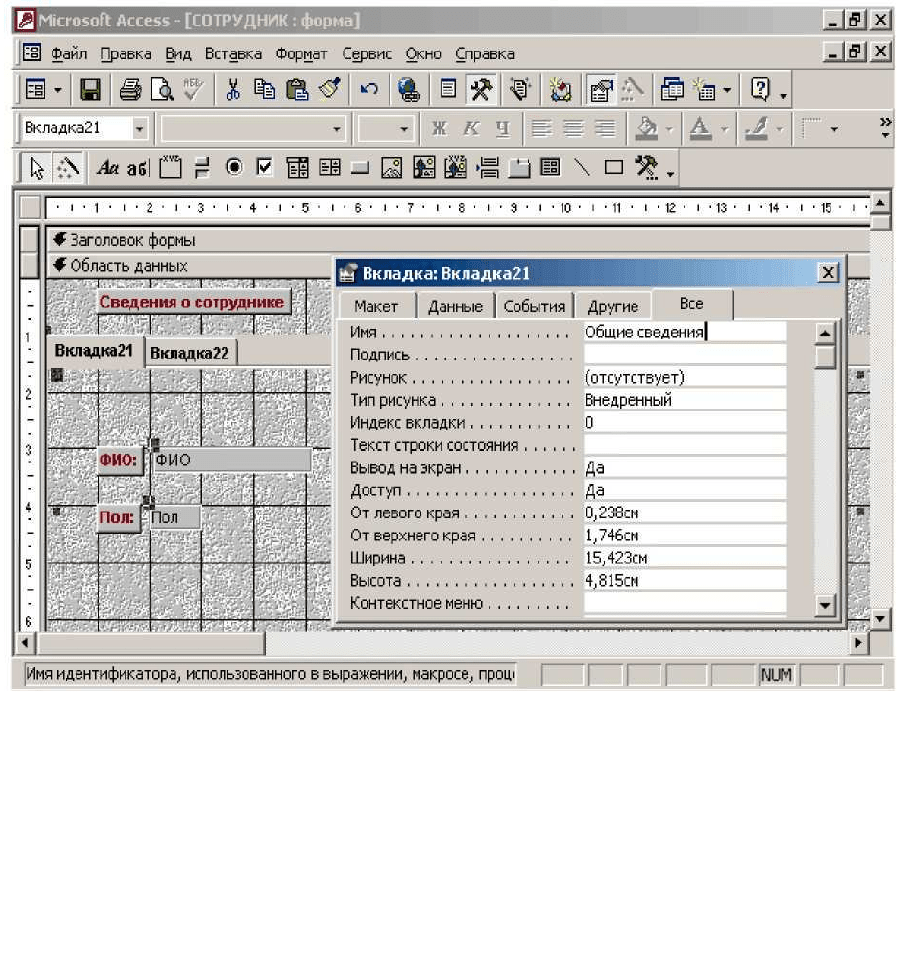
124
Рис. 2.80. Изменение названия вкладки
2.3.2. Корректировка формы в режиме «Конструктора»
Как отмечалось выше, форма, созданная мастером, может быть
скорректирована. Для этого надо одним из указанных ранее способов перейти в
режим конструктора. Экранная форма, полученная с помощью «Мастера», в режиме
конструктора будет иметь вид, представленный на рис. 2.81.
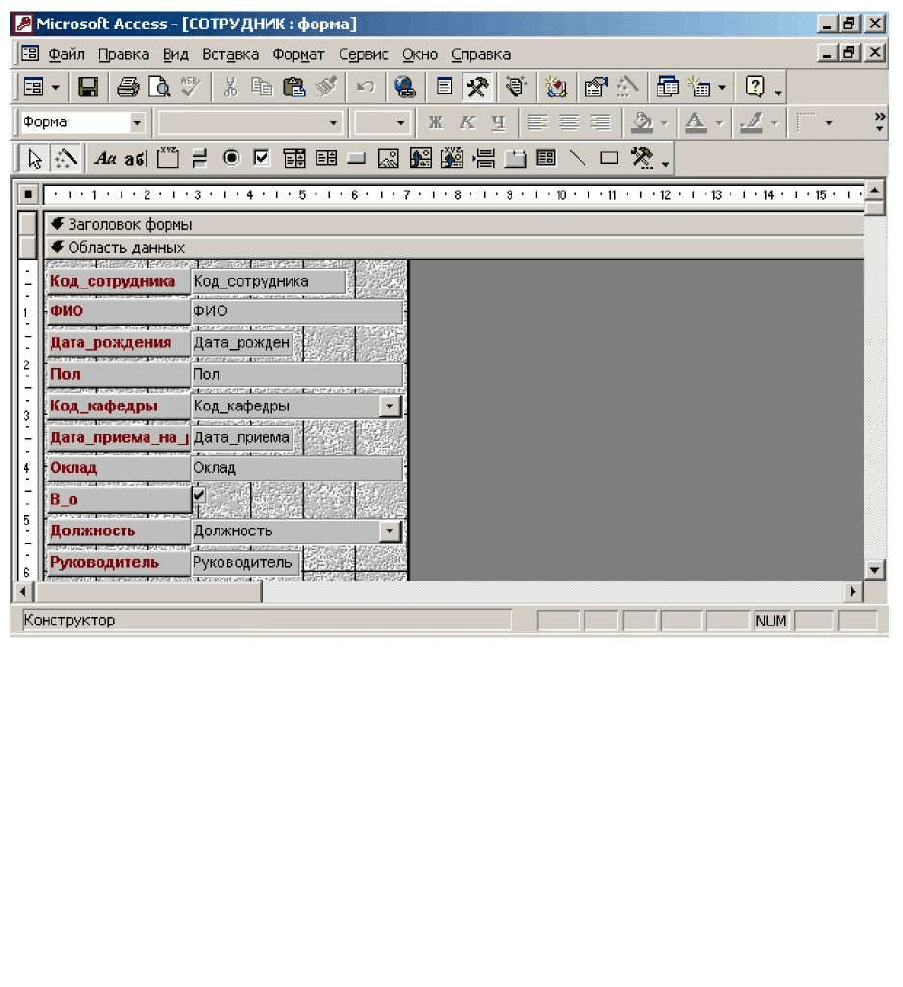
125
Рис. 2.81. Вид экранной формы в режиме конструктора
В верхней части экрана видны три инструментальных панели: форматирования,
конструктора форм и панели элементов. Первая из панелей стандартная для всех
офисных приложений MS. Многие из элементов второй панели также привычны и
понятны. Некоторые из специфичных кнопок и их применение будут пояснены ниже.
Как мы видим на рис. 2.81, все элементы полученной формы размещены в
области данных. Область заголовка формы закрыта, но ее можно раскрыть и ввести
в нее заголовок формы и другие данные, относящиеся ко всей форме. Так как
назначение и способы работы с облас-
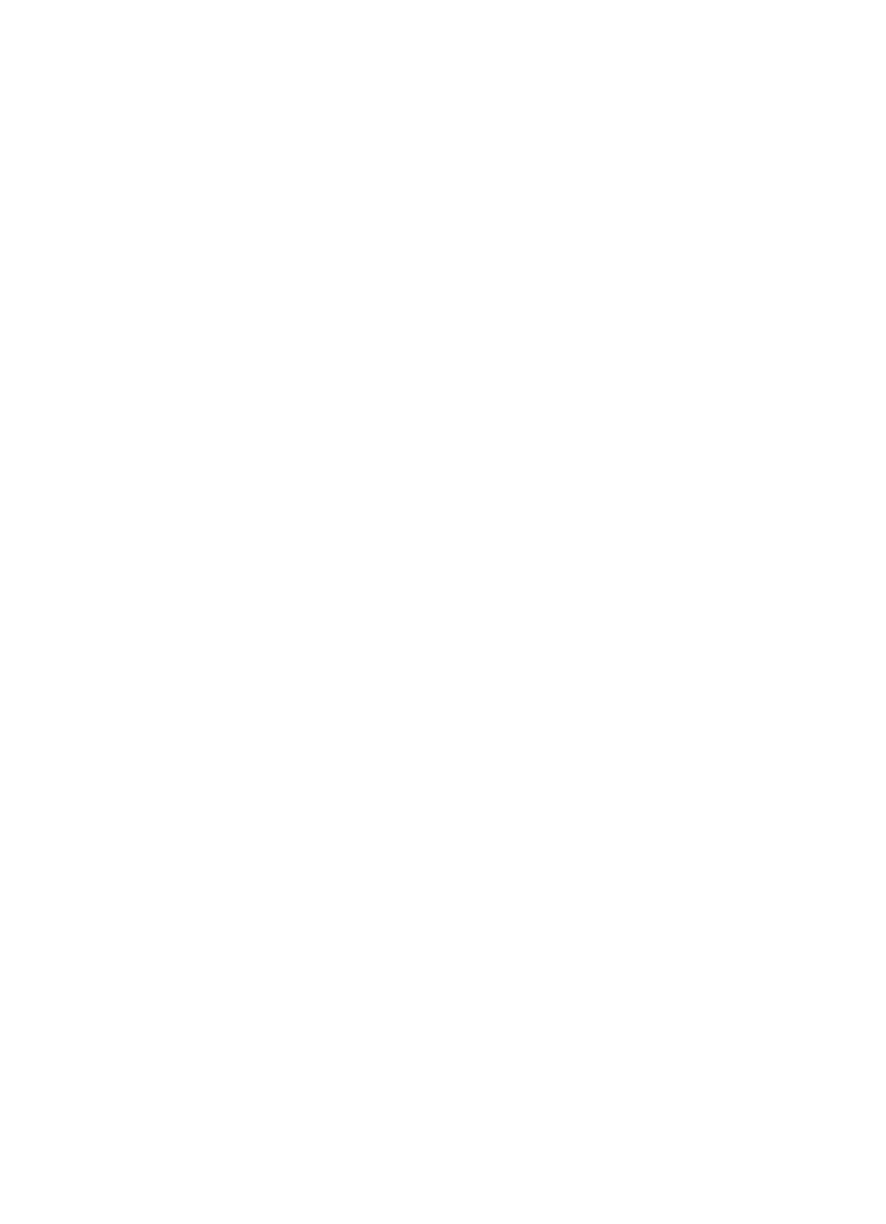
126
тями форм и отчетов одинаковы, а их использование в отчетах актуально, то эти
вопросы рассмотрены в разделе учебного пособия, посвященном отчетам.
Изменения, связанные с уже включенными в форму элементами управления
Изменения, вносимые в исходную форму, могут быть разнообразными.
Прежде всего, существует возможность перемещения, изменения размеров и
выравнивания уже включенных в форму элементов управления. Для этого
элемент/элементы, которые надо изменить, должны быть выделены. Для выделения
элемента управления надо установить на него указатель и нажать кнопку мыши.
Чтобы выделить несколько элементов управления, следует нажать клавишу SHIFT и,
не отпуская ее, выделить все нужные элементы. Если выделяемые элементы
находятся рядом, и их не разделяют никакие элементы, которые не должны входить
в выделяемую группу, то можно нажать левую клавишу мыши и, не отпуская ее,
охватить появившимся контуром все те элементы, которые надо выделить.
Выделенные элементы имеют характерные маркеры по углам элемента и по
серединам его сторон.
Перемещение
Чтобы переместить выделенный элемент/элементы, надо позиционироваться на
них мышью и добиться, чтобы указатель приобрел форму ладони. И, держа нажатой
левую клавишу мыши, переместить элементы на требуемое место. В этом случае
перемещаться будут все выделенные элементы. Если из пары «подпись»-«элемент
управления» надо переместить что-то одно, то надо позиционироваться на левый
верхний угол нужного элемента и добиться, чтобы указатель приобрел форму
«указательного пальца»: в этом случае будет передвигаться только этот элемент.
Изменение размера
Чтобы изменить размер элемента надо позиционироваться на границе
элемента таким образом, чтобы указатель принял форму двунаправленной стрелки.
Выбор направления стрелок (вверх-вниз, вправо-влево, по диагонали) зависит от
того, как вы хотите изменить размер элемента.
Выравнивание
Чтобы выровнять выделенные элементы управления, в меню «Формат» надо
выбрать команду «Выровнять», а затем в появившемся списке выбрать способ
выравнивания.
Удаление
Чтобы удалить выделенные элементы управления, надо нажать на клавишу
«Del».
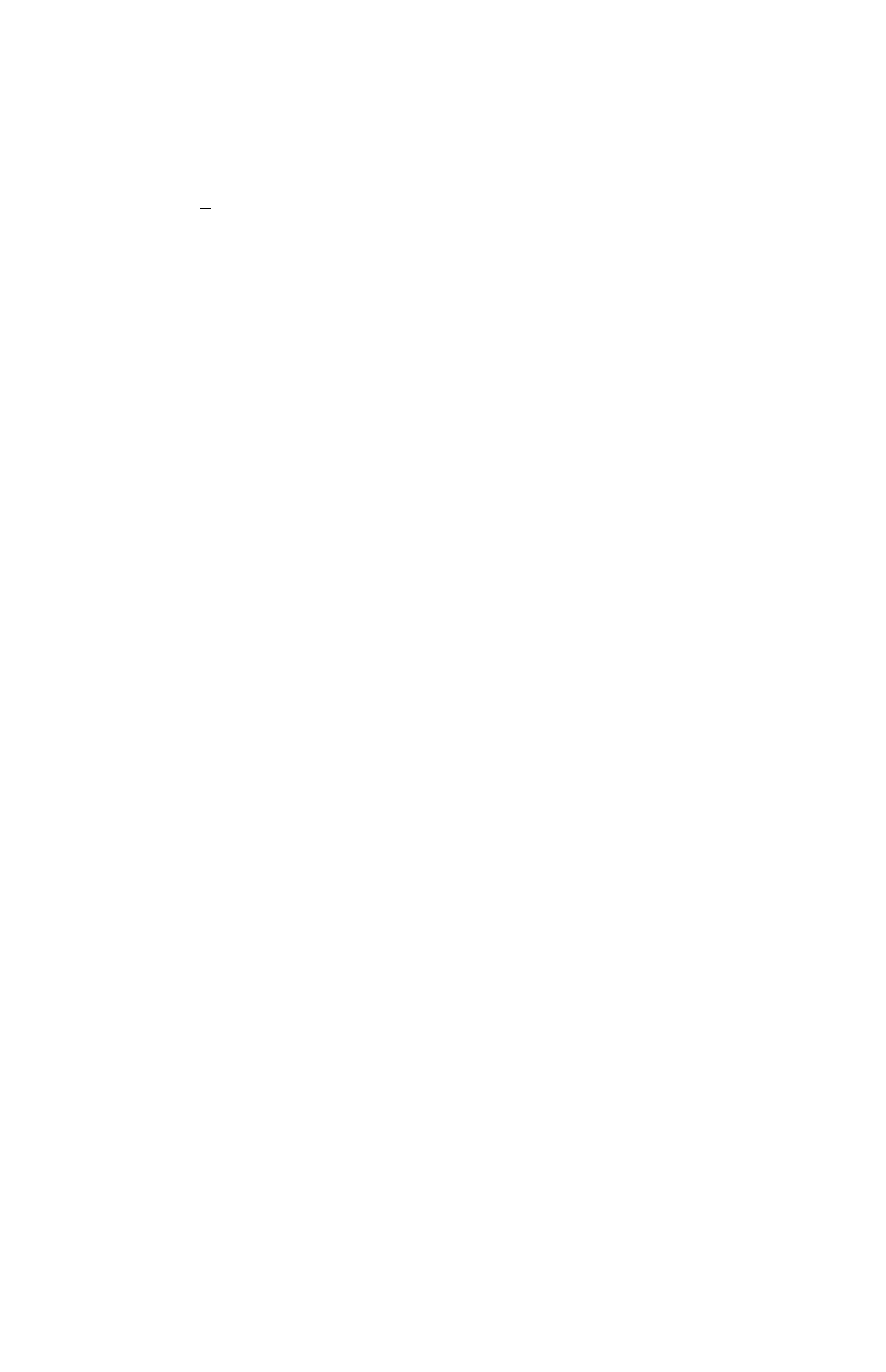
127
Включение новых элементов в форму
Если первоначально были включены не все поля из таблицы (или вы
нечаянно удалили нужный элемент), то нетрудно добавить в форму поля из
таблицы, являющейся источником данных формы. Для этого надо нажать кнопку
«Список полей» (
ш
) на панели инструментов. Из появившегося ниспадающего
списка надо выбрать имя нужного поля, позиционировавшись на нем, нажать левую
клавишу мыши и не отпуская ее, переместить элемент в нужное место формы.
Более сложным является вариант, когда для этих целей используется кнопка
«Поле» (—) на панели элементов, а потом у вставленного в результате этого
действия свободного элемента меняется соответствующим образом свойство
«Данные», а у его надписи - свойство «Подпись». Но такой способ лучше
использовать только в том случае, когда иной путь невозможен, например, при
выводе в форму вычисляемого поля. При создании вычисляемого поля в свойство
«Данные» надо ввести выражение для вычисления значения этого поля.
Вычисляемые поля могут вводиться не только в те формы, которые
используются для вывода информации, но и в те, которые используются для ввода
данных в базу данных. Например, при вводе данных в таблицу «СОТРУДНИК»,
можно на экран вывести вычисляемое поле «ВОЗРАСТ»: это поле не будет
храниться в таблице (в нее будет вводиться только «ДАТА РОЖДЕНИЯ»), а на экран
автоматически при вводе даты рождения будет выводиться возраст, что удобно,
например, для контроля вводимых данных.
Чтобы ввести в форму текст, надо нажать кнопку «Надпись»
(___) на панели элементов и, не отпуская кнопку мыши, переместиться в
то место в форме, куда следует поместить текст. После чего ввести нужный текст и
нажать клавишу ENTER.
Кроме текста и полей в форму могут быть включены линии, квадраты,
рисунки.
Изменение типа элемента управления
В экранной форме могут использоваться разные элементы управления, в том
числе список, поле со списком, которые широко используются при создании
экранных форм.
Если при создании таблицы поля были созданы как поля подстановки, то в
форме, полученной в результате использования Мастера, этим полям будут
соответствовать поля со списком.
Если поля были созданы как обычно, а вы хотите в форме использовать,
например, поле со списком, то можно поступить для достижения желаемого
результата разными способами.
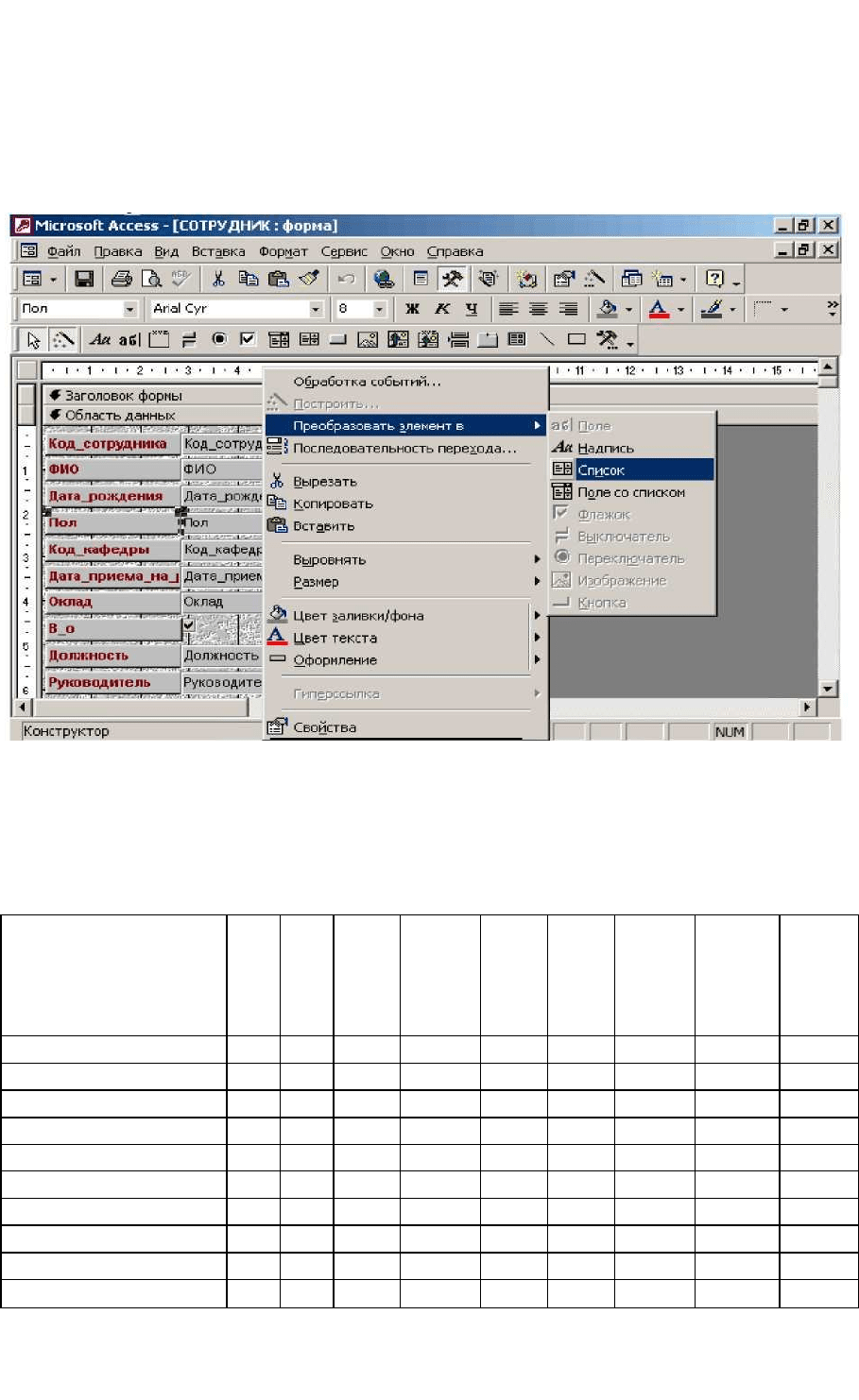
128
Во-первых, можно изменить тип элемента управления в форме. Для этого
в режиме конструктора надо выделить соответствующий элемент формы, щелкнуть
правой клавишей мыши, и появившемся контекстном меню выбрать позицию
«Преобразовать элемент в…», как показано на рис.2.82. В табл. 2.1 приведены
возможные варианты преобразования. Доступные преобразования будут зависеть
от того, какой тип имеет выбранный элемент.
Рис. 2.82. Преобразование элемента
Таблица 2.5.
Возможные варианты преобразования типов элементов
управления
по
ле
на
дп
ись
спи-
сок
поле
со
спи-
ском
фла
жок
вы-
клю
ча-
тель
пере-
клю-
ча-
тель
Изобр
а-
жение
кнопка
поле (не логическое) + + +
надпись +
список + +
поле со списком + +
поле (логическое)
+
+
+
- флажок + +
- выключатель + +
- переключатель + +
изображение
кнопка
Но в некоторых из вариантов преобразования необходимо выполнить
дополнительные шаги для того, чтобы достичь желаемого результата. Так,
например, если обычное поле преобразовать в «список» или «поле со списком», то
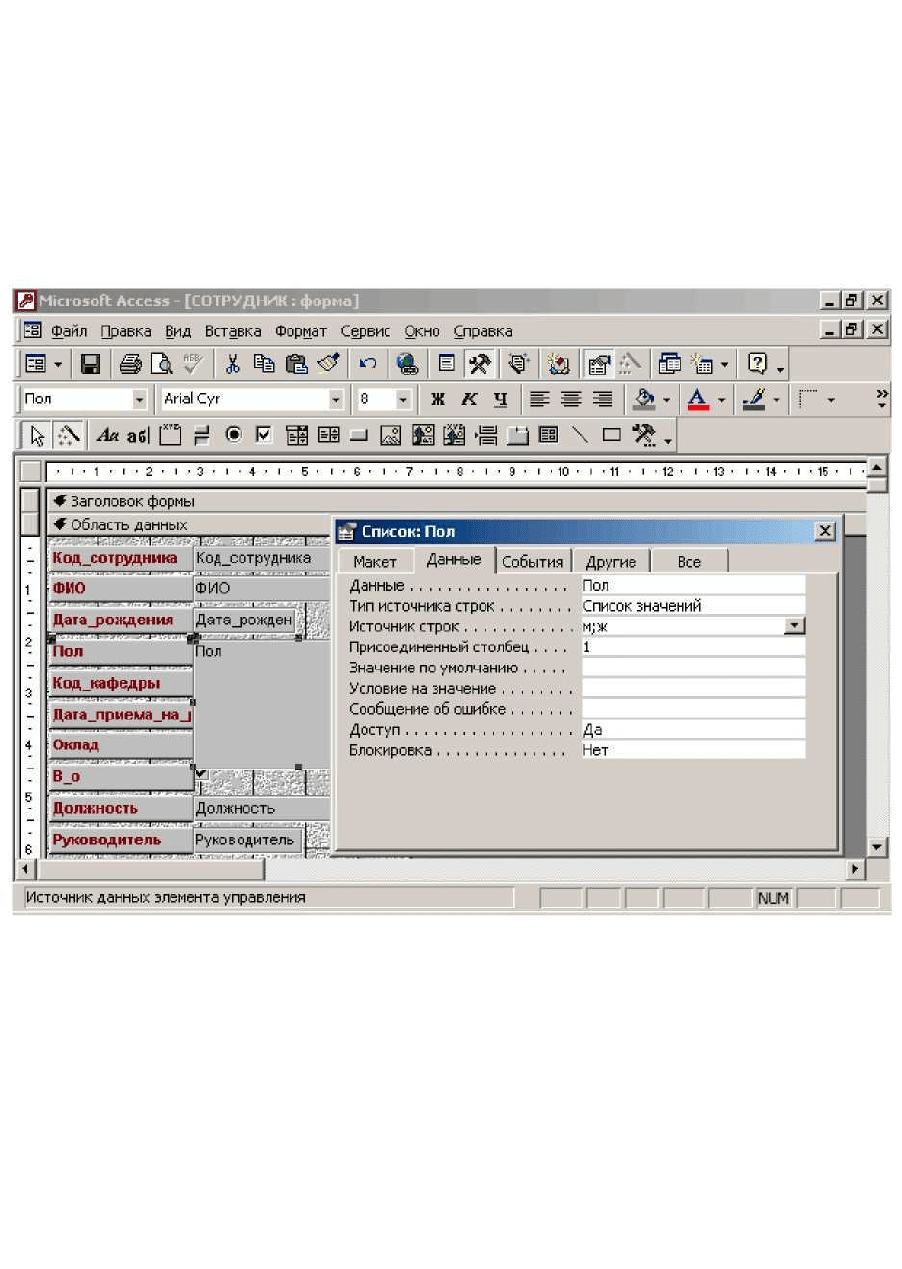
129
автоматически список значений или связь с полем подстановки не появится.
Поэтому надо соответствующим образом изменить свойства элемента. Для этого
нужно позиционироваться на нужный элемент и нажать кнопку "Свойства" ( ^ ).
Например, если мы хотим сделать элемент «Пол» списком с фиксированным
набором значений «м» и «ж», то тип источника строк надо выбрать «Список
значений», а в качестве источника строк через точку с запятой указать «м» и «ж»
(рис. 2.83).
Рис. 2.83. Изменение свойств элемента при преобразовании типа элемента в
«список»
Если элемент типа «поле» преобразуется в тип «поле со списком», то
изменение свойств будет еще сложнее. Так, например, если мы хотим элемент,
соответствующий полю «Код_кафедры» преобразовать в поле со списком, то вид
«источника строк» будет «таблица/запрос»; в качестве источника строк следует
выбрать таблицу «КАФЕДРА», после чего щелкнуть мышью на строке «Источник
строк» и потом нажать кнопку с многоточием, чтобы вызвать построитель запросов
(рис. 2.84).
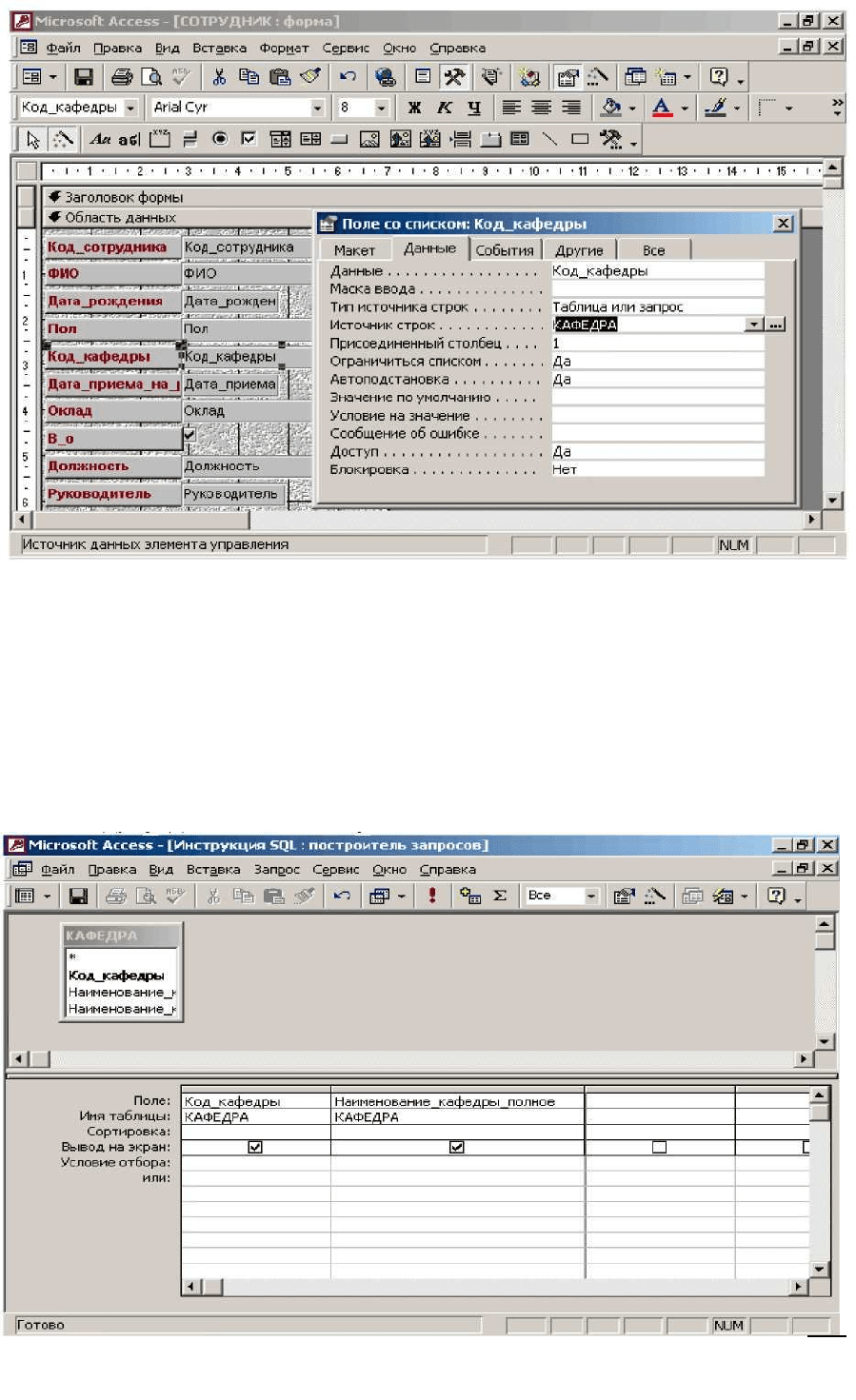
130
Рис. 2.84. Изменение свойств элемента при преобразовании типа элемента в «поле
со списком»
Запрос, который вы будете строить, будет зависеть от того, только столбец
подстановки будет выводиться на экран, или еще и поясняющий его столбец, т.е. в
нашем примере столбец «КОД_КАФЕДРЫ» и «НА-
ИМЕНОВАНИЕ_КАФЕДРЫ_ПОЛНОЕ». В этом случае запрос будет иметь вид,
представленный на рис. 2.85.
Рис. 2.85. Изменение свойств элемента при преобразовании типа элемента в «поле
со списком» (продолжение)
